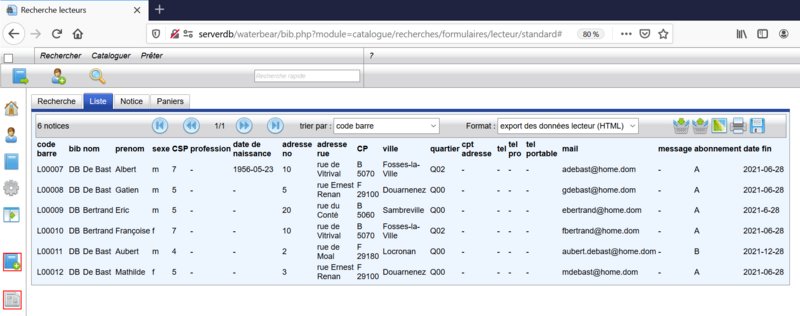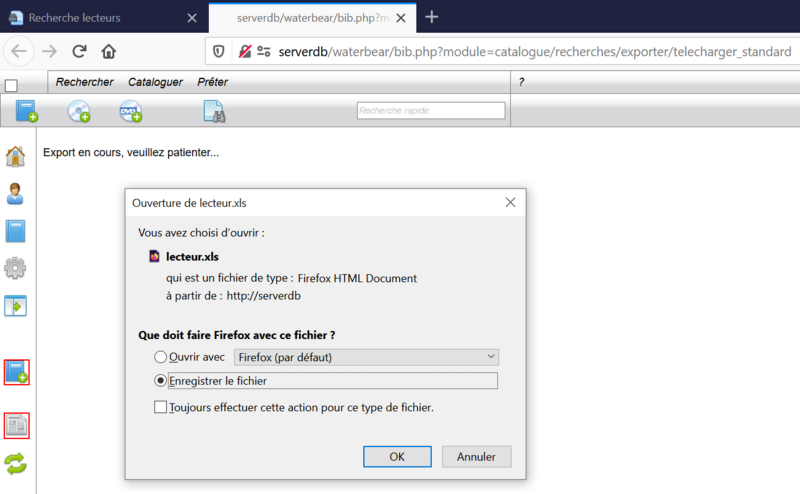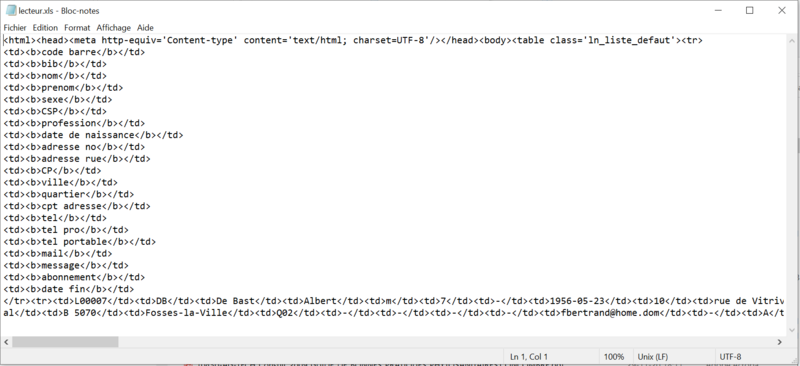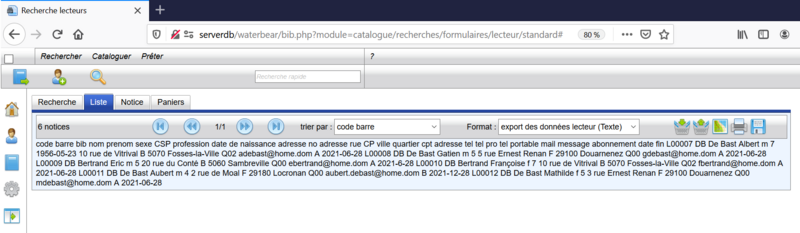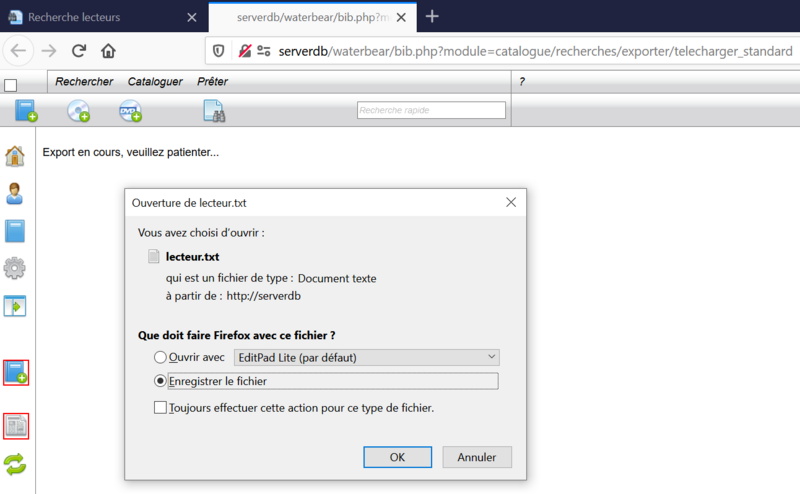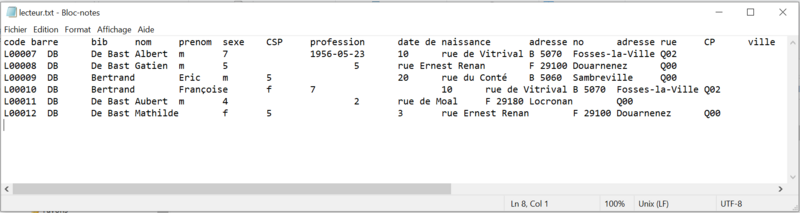« WATERBEAR:Exporter lecteurs » : différence entre les versions
Aucun résumé des modifications |
Aucun résumé des modifications |
||
| Ligne 41 : | Ligne 41 : | ||
[[FILE:WATERBEAR:Lecteur. | [[FILE:WATERBEAR:Lecteur.xls.telecharger.png|center|800px]] | ||
| Ligne 49 : | Ligne 49 : | ||
[[FILE:WATERBEAR:Lecteur.xls.png|center|800px]] | [[FILE:WATERBEAR:Lecteur.xls.png|center|800px]] | ||
=Adaptation du format d'exportation en Texte= | |||
=Aperçu du format d'exportation en Texte= | |||
Voici quelques images du résultat. | |||
* Ecran de recherche avec le format "export des données lecteur (Texte)". | |||
[[FILE:WATERBEAR:Lecteur.recherche.txt.png|center|800px]] | |||
* Ecran du téléchargement après avoir cliqué sur l'icône "disquette". | |||
[[FILE:WATERBEAR:Lecteur.txt.telecharger.png|center|800px]] | |||
* Le fichier résultant ouvert dans un éditeur de texte (Bloque Note). | |||
[[FILE:WATERBEAR:Lecteur.txt.png|center|800px]] | |||
Version du 9 janvier 2021 à 14:24
But
Cette article concerne l'exportation des lecteurs afin de faciliter l'importation de ceux-ci dans un autre site.
Contexte
Quand on ouvre la recherche sur les lecteurs, un des formats proposés concerne l'"export des données lecteur". Cette exportation crée un fichier au format HTML alors que l'importation nécessite un fichier texte avec comme séparateur de champs une tabulation. Nous allons ajouter un format correspondant à cette exigence et adapter le premier. Ceci évitera l'adaptation du fichier par un passage par Excel et ses pièges comme décrit dans l'article Exporter et importer.
Adaptation du format d'exportation en HTML
La première étape consiste à modifier l'intitulé de ce format dans le registre. Nous remarquons que ce noeud est:
profiles/defaut/langues/bib/catalogue/formatage/formats_liste/exemplaire/_intitules/tableau_export
Pour une question de cohérence, nous le déplaçons au noeud:
profiles/defaut/langues/bib/catalogue/formatage/formats_liste/lecteur/_intitules/tableau_export
Nous changeons sa valeur: de:
export des données lecteur
elle devient:
export des données lecteur (HTML)
En liaison, le noeud qui y fait référence doit être adapté:
profiles/defaut/plugins/plugins/catalogue/marcxml/formatage/lecteur/formats_liste/tableau_export/parametres/??intitule
dont la valeur devient:
bib/catalogue/formatage/formats_liste/lecteur/tableau_export
Nous remarquons que le fichier à télécharger se nomme "waterbear.xls". Pour une question de clareté, nous voulons le nommer "lecteur.txt". Ceci se passe au noeud:
profiles/defaut/plugins/plugins/catalogue/marcxml/formatage/lecteur/formats_liste/tableau_export/parametres/plugin_formate_liste/parametres/infos_export/html_headers/Content-Disposition
dont la valeur devient:
attachment; filename=lecteur.xls
Aperçu du format d'exportation en HTML
Voici quelques images du résultat.
- Ecran de recherche avec le format "export des données lecteur (HTML)".
- Ecran du téléchargement après avoir cliqué sur l'icône "disquette".
- Le fichier résultant ouvert dans un éditeur de texte (Bloque Note).
Adaptation du format d'exportation en Texte
Aperçu du format d'exportation en Texte
Voici quelques images du résultat.
- Ecran de recherche avec le format "export des données lecteur (Texte)".
- Ecran du téléchargement après avoir cliqué sur l'icône "disquette".
- Le fichier résultant ouvert dans un éditeur de texte (Bloque Note).
Intégration dans le registre
Ces corrections sont a faire dans le registre. A ce stade, vous pouvez les personnaliser. Pour les appliquer, vous pouvez soit les intégrer dans l'écran d'importation au niveau de l'administration du registre, soit exécuter, en commande de ligne sous Linux, le script contenu dans le fichier zippé ci-dessous:
Télécharger le fichier ZIP
Ce fichier est à dézipper sous Linux dans un répertoire de travail quelconque sur la machine où se trouve les sources du site WEB de Waterbear:
unzip lecteur.export.maj.registre.zip
Dans ce répertoire généré, se trouvent un sous-répertoire "registre" contenant les fichiers texte (.txt) où se trouvent les enregistrements à injecter dans le registre. Ce contenu a le format de celui utilisé dans l'interface d'exportation et d'importation de l'administration du registre de Waterbear. On trouve également un fichier de script PHP. Dans ce fichier, il faut adapter la variable "$racinewaterbear" qui doit contenir le chemin de la racine du logiciel WEB de Waterbear où on retrouve le fichier "bib.php". Par exemple, si ce chemin est "/web/waterbear" comme dans notre exemple d'installation, la variable devient (ne pas oublier la barre oblique finale "/"):
$racinewaterbear = "/web/waterbear/";
Ensuite, en commande de ligne sous Linux, positionnez-vous dans le répertoire du script et exécutez-le:
php ./maj.registre.liste.fichier.php